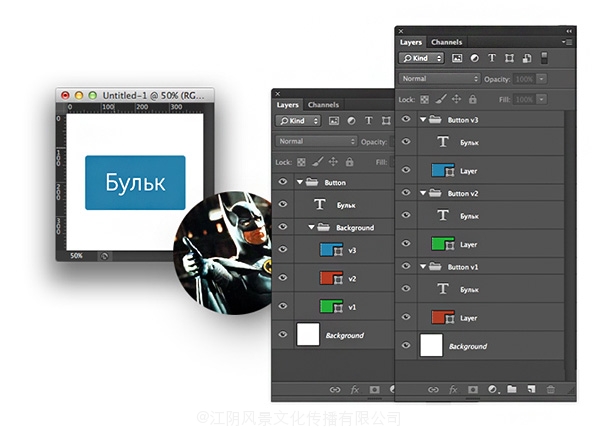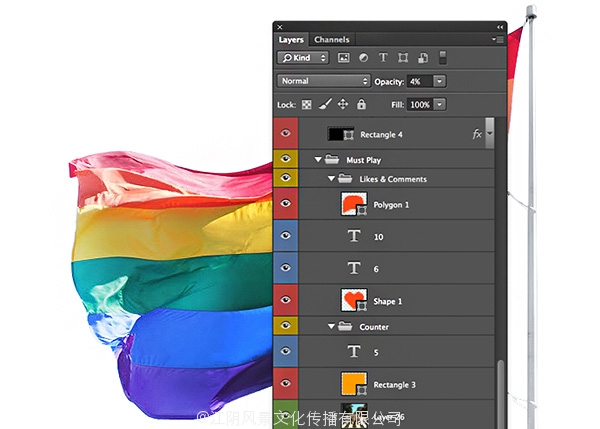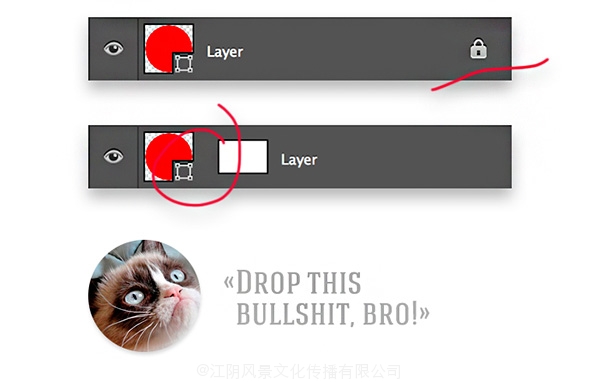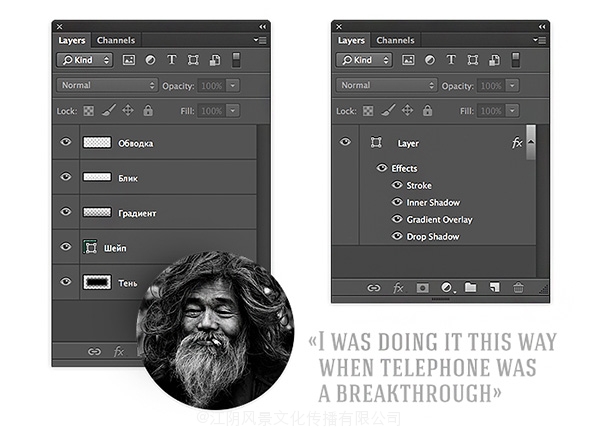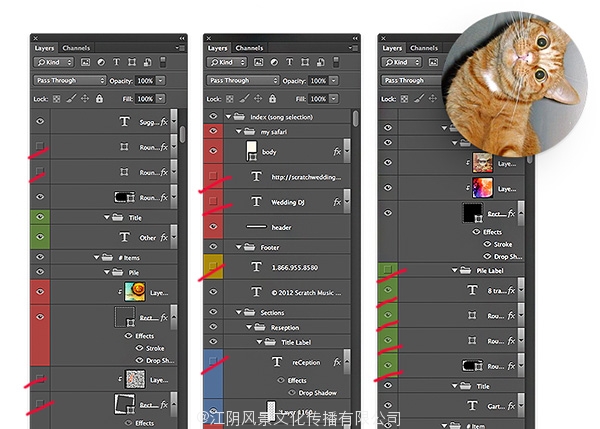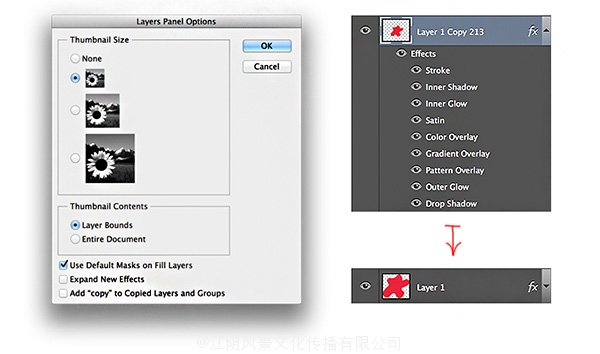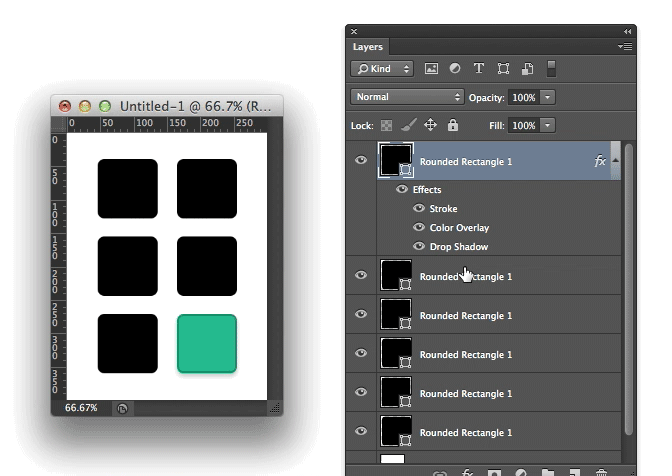团队合作中用photoshop时应该注意什么
确保工作区整洁有序
合理的图层排序和分组便于设计师理解所有元素的对应位置。把它比作一个生产车间,要是你把所有的工具到处扔,害得你的工头什么都找不到,你还有好日子过么?
同一对象的多个图层归入一个文件夹
这是一条重要的规则。图层归组让你的图层变得有序,你不需要单独为每一个图层命名,只要命名组就行了。
例如:如果一个按钮由按钮图标和说明文字组成,那么应该把它们归入一个”按钮”的文件夹;菜单本身是一个一组一组的按钮对,归入一个”菜单”组,并且所有背景层也将归入”背景”这个文件夹。
原则就是:文件夹分组在逻辑上应该符合你的布局结构。
如果一个对象包含几个图层,就应该把它们归入一个文件夹
新幻灯的版本为34/1,修改日期11月27
通常我们会把好几个不同版本的元素放在一个文件里,像同一个按钮不同的背景。
但为了避免忘记这一撮奇怪的隐藏图层其实是同一个背景的不同版本,最好还是好好给他们归组。最简单的办法就是创建一个”背景”文件夹,把所有的版本背景都放到里面。但更理想的方法是复制整个”按钮”文件夹并根据不同的版本命一样的名。这样就可以很清楚地知道这是一个按钮的3个不同版本。
这样分组,你的同事就能理解这些按钮是三个版本
忘掉你的专业毡笔吧
许多人喜欢用颜色标识层和文件夹。紫色代表导航元素,黄色对应文本图层等等。可问题是,这些颜色编码只有创造他们的人才能明白呀。
wiki: Rainbow flag
不要锁定图层
设计师们总喜欢像这样锁定图层。如果你把这个图层丢在那些迷宫一样的文件夹里,你的同事要找这个图层就不得不一个个文件夹的翻了——因为整个文件夹屏蔽了这个图层,你不能移动它,也就自动选不着了。
同时也不要忘了那些解锁了被遗忘的蒙版,要是你的同事没有注意到这样一个蒙版就继续工作,将来可能会有一堆问题。
恐龙兄您就好好在博物馆呆着吧
相信我,很多古董级设计师还是不用图层样式而是用位图图层,您这不是在折磨后面修改这个项目的人么。
我们知道你是一个80级的网格主儿
网格简化我们的工作。我们能迅速的做一些网格布局或者用网格对齐某些元素。但一些网格我们经常只用到一次,对齐一下某个元素就忘了它,如此累积,不得了呀。
要是你不能好好利用这些参考线为整个项目做一个整洁的网格,那您还是用完就删掉吧。
一个空瓶换一欧元——删掉不用的图层
要是每次项目结束后我删掉一个图层就奖励一欧元,我想我的钱已经足够我的子孙后代了。
每次弄完一个文件记得删除所有不要的垃圾——这些你已经用不到了,还躺在那里腐烂发臭呢。
小小的”Alt”键,大作用
很多人不喜欢编组项目的一大原因是,每次都不得不一层层的折叠他们,烦呀。
其实,Alt键有个很多人不知道的功能,就是你工作完要收起一个根目录时按住Alt键的同时再点那个收起的三角形就会把它的子目录也收起。
加上Alt键试试Photoshop的其他功能吧,说不定你会很多新发现哦。
跳到碗里来
不要忘了图层面板选项这个快速有用的工具。下面有几条超有用的:
缩略图内容。设置为”图层边界”后,图层缩略图不是它在整个文档中的缩图,而是这个图层自身的缩略图。
扩展新效果。通过取消复选框,你将自动折叠这个图层所有新增的图层样式。
将”拷贝”添加到拷贝的图层和组。果断不能选呀!取消复选你可以避免所有”Copy 230″这样的图层,资源纯净度直增30%。如:”Layer 1″拷贝出来就是”Layer 1″,而不是”Layer 1 Copy 1″
快捷键
有3个快捷键你一定要了解、理解并使用——拷贝图层样式、粘贴图层样式和清除图层样式(不过这个热键组合必须自己设置哦~)
通过图层样式和设置这些快捷键,你可以选中多个图层进行样式复制,能节省不少时间呢。
单击瞬间复制图册样式:
也许在你看来这些改变是微不足道的,但是一旦应用你会发现你确实节省了不少时间。细节成就伟业呀~~
原文地址:designmodo
译文地址:1z1b.com